MemoryTest XILINX EDK 第二课(精灵3开发板ISE14.7)
0赞本教程官方论坛:www.osrc.cn 官方淘宝店铺:http://osrc.taobao.com
本教程版权归:南京米联电子科技有限公司所有,任何个人或者单位未经本公司同意不得转载。
MemoryTest XILINX EDK 第二课(精灵3开发板ISE14.7)
本教程是基于南京米联电子科技有限公司 精灵3 Spartan6开发板进行,软件采用ISE14.7。本系列教程就是带领大家学习XILINX EDK开发板工具以及SDK下的编程。本教程官方论坛:www.osrc.cn
本实验的目标是学习XILINX EDK工具的使用,然后添加CPU 在总线上挂载一个SRAM外设,并通过uart 串口,输出内存测试结果
在开始实验前,请确保你的电脑已经安装好ISE14.7,本教程省略最基本的新建工程的具体细节。
本课程中,一些步骤会做一在第一课中重复出现的步骤将简略带过,不再过多重复。
1、这里承接上一个课时的HelloWorld来做,把HelloWorld工程拷贝到MemoryTest文件夹,并行修改工程名为mb_system 这样后面的工程全部以mb_system命名。
2、双击mb_system工程,打开ISE,之后双击箭头所指启动XPS
3、启动XPS后,添加内存控制器IP入下图所示
第一步:双击添加内存控制器
第二步:修改名字为SRAM
第三步:挂载到axi4lite_0总线上
4、双击SRAM IP 修改配置,其中Bank1-Bank3设置相同,具体设置如下图
5、添加时钟和端口
6、修改BRAM大小和SRAM大小之后重新产生地址
7、回到Bus Interfaces双击microblaze_0修改CPU配置
8、勾选如下图所示选框,单击NEXT
9、勾选如图所示选框,之后单击OK
10、展开microblaze_0进行如下图设置
11、双击Bus Interfaces
12、对如下内容进行配置
13、检查MHS文件
14、添加UCF文件
15、回到ISE 双击 Generate Top HDL Source重新产生顶层文件,这个过程和之前的一样
16、编译完成后双击Export Hardware Design To SDK with Bitstream
17、导入到SDK工程(上一个课时讲过)
18、为了以后开发方便,删除helloworld相关的工程,回复到如下图所示
19、第一个M的工程
FILE
---NEW
---Aplication project
20、工程名定位:M_Test 并且支持包改为standalone_bsp 这个bsp文件后面的工程中都会使用
21、采用系统自带的MemoryTest模块例子
22、新建完成后 C工程,默认会采用自动编译,当有程序文件改动,并且保存后就会编译
23、文件memory_conig_g.c中查看内存地址,及内存空间
24、准备好开发板,插上下载器,记住USB线要插上,并且通电,由于拍摄时间问题,本没有插上。
25、下载SOC硬件电路到FPGA
26、ISE14.7会自动识别需要下载的文件
27、右击工程
->Debug AS
->DebugConfigurations
之后做如下配置
28、调试按钮,点击启动,测试结果如下
29、输出HelloWorld
![wps79C7.tmp[4] wps79C7.tmp[4]](http://files.chinaaet.com/images/blog/2015/06/09/9678385021375.jpg)
![wps79D7.tmp[4] wps79D7.tmp[4]](http://files.chinaaet.com/images/blog/2015/06/09/9678402022281.jpg)
![wps79E8.tmp[4] wps79E8.tmp[4]](http://files.chinaaet.com/images/blog/2015/06/09/9678416228599.jpg)
![wps79F8.tmp[4] wps79F8.tmp[4]](http://files.chinaaet.com/images/blog/2015/06/09/9678430729327.jpg)
![wps79F9.tmp[4] wps79F9.tmp[4]](http://files.chinaaet.com/images/blog/2015/06/09/9678444302558.jpg)
![wps7A0A.tmp[4] wps7A0A.tmp[4]](http://files.chinaaet.com/images/blog/2015/06/09/9678460523367.jpg)
![wps7A1B.tmp[4] wps7A1B.tmp[4]](http://files.chinaaet.com/images/blog/2015/06/09/9678473009377.jpg)
![wps7A1C.tmp[4] wps7A1C.tmp[4]](http://files.chinaaet.com/images/blog/2015/06/09/9678484395501.jpg)
![wps7A1D.tmp[4] wps7A1D.tmp[4]](http://files.chinaaet.com/images/blog/2015/06/09/9678498128636.jpg)
![wps7A2D.tmp[4] wps7A2D.tmp[4]](http://files.chinaaet.com/images/blog/2015/06/09/9678514038539.jpg)
![wps7A3E.tmp[4] wps7A3E.tmp[4]](http://files.chinaaet.com/images/blog/2015/06/09/9678525733176.jpg)
![wps7A3F.tmp[4] wps7A3F.tmp[4]](http://files.chinaaet.com/images/blog/2015/06/09/9678536346263.jpg)
![wps7A40.tmp[4] wps7A40.tmp[4]](http://files.chinaaet.com/images/blog/2015/06/09/9678549289188.jpg)
![wps7A50.tmp[4] wps7A50.tmp[4]](http://files.chinaaet.com/images/blog/2015/06/09/9678562708914.jpg)
![wps7A51.tmp[4] wps7A51.tmp[4]](http://files.chinaaet.com/images/blog/2015/06/09/9678577997008.jpg)
![wps7A72.tmp[4] wps7A72.tmp[4]](http://files.chinaaet.com/images/blog/2015/06/09/9678606544376.jpg)
![wps7A82.tmp[4] wps7A82.tmp[4]](http://files.chinaaet.com/images/blog/2015/06/09/9678626356478.jpg)
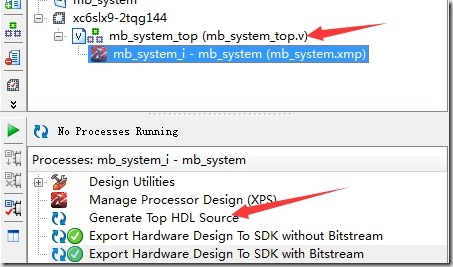
![wps7AA3.tmp[4] wps7AA3.tmp[4]](http://files.chinaaet.com/images/blog/2015/06/09/9678656468369.jpg)
![wps7AA4.tmp[4] wps7AA4.tmp[4]](http://files.chinaaet.com/images/blog/2015/06/09/9678670342619.jpg)
![wps7AB5.tmp[4] wps7AB5.tmp[4]](http://files.chinaaet.com/images/blog/2015/06/09/9678684386206.jpg)
![wps7AC6.tmp[4] wps7AC6.tmp[4]](http://files.chinaaet.com/images/blog/2015/06/09/9678695305754.jpg)
![wps7AC7.tmp[4] wps7AC7.tmp[4]](http://files.chinaaet.com/images/blog/2015/06/09/9678706694155.jpg)
![wps7AF6.tmp[4] wps7AF6.tmp[4]](http://files.chinaaet.com/images/blog/2015/06/09/9678741633786.png)
![wps7AF7.tmp[4] wps7AF7.tmp[4]](http://files.chinaaet.com/images/blog/2015/06/09/9678754271476.jpg)
![wps7B08.tmp[4] wps7B08.tmp[4]](http://files.chinaaet.com/images/blog/2015/06/09/9678767379409.jpg)
![wps7B09.tmp[4] wps7B09.tmp[4]](http://files.chinaaet.com/images/blog/2015/06/09/9678778456906.jpg)
![wps7B1A.tmp[4] wps7B1A.tmp[4]](http://files.chinaaet.com/images/blog/2015/06/09/9678792658781.jpg)
![wps7B1B.tmp[4] wps7B1B.tmp[4]](http://files.chinaaet.com/images/blog/2015/06/09/9678804503983.jpg)
